国外speaking实践过程拍击:惊现笑料不断,传播跨文化交流真谛
61686 2023-12-23 08:50
相信很多Java开发者都曾面临过在Windows系统下安装OpenJDK的困扰。今天,我就来为大家详细讲解一下这个过程,让大家轻松愉快地踏上Java开发之旅。
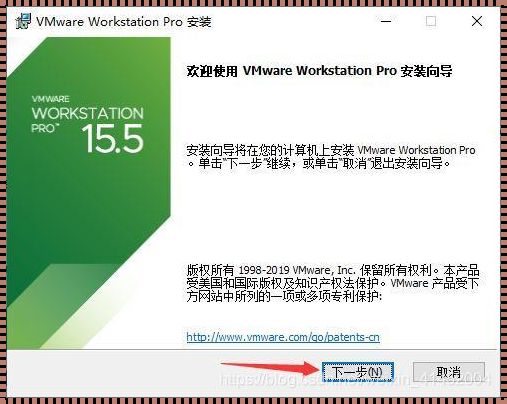
首先,我们需要下载OpenJDK。访问OpenJDK的官方网站(https://openjdk.java.net/),在页面右侧选择对应的Windows版本,然后点击下载链接。在这里,我们可以看到多种版本的OpenJDK,如JDK 8、JDK 11等。根据自己的需求选择合适的版本。
接下来,我们需要解压下载的文件。将下载的文件(以JDK 8为例,文件名为openjdk-8u292-b08-windows-x64.exe)拖拽到某个文件夹中,解压完成后,文件夹名称一般为jdk1.8.0_292。
为了方便使用,我们可以将OpenJDK的安装路径添加到系统环境变量中。右键点击“此电脑”或“我的电脑”,选择“属性”,在弹出的窗口中点击“高级系统设置”,然后在“系统属性”对话框中点击“环境变量”按钮。在“环境变量”对话框中,点击下方的“新建”按钮,分别为变量名和变量值输入JAVA_HOME和OpenJDK的安装路径(例如D:\jdk1.8.0_292)。接着,找到名为Path的变量,点击“编辑”,将%JAVA_HOME%\bin添加到变量值中。
完成上述操作后,我们需要重启计算机以使环境变量生效。重启后,打开命令提示符(CMD),输入java -version和javac -version,如果能够显示对应的版本信息,说明OpenJDK已经成功安装并配置好了。
现在,我们可以开始Java开发了。但是,为了更好地管理Java版本和方便切换,我们还可以安装一个Java版本管理工具,如jdkman或jabba。这些工具可以让我们轻松地在多个Java版本之间切换,而无需重新安装。
总之,在Windows系统下安装OpenJDK并不复杂,只要按照上述步骤操作,就能够轻松愉快地开始Java开发。希望这篇文章能够对大家有所帮助,祝大家编程愉快!
